Ping là gì? Cách kiểm tra Ping và đọc thông số kết quả

Đã kiểm duyệt nội dung
Đánh giá
Ping là một công cụ mạng cơ bản và thiết yếu, được sử dụng để kiểm tra độ kết nối và độ trễ của một thiết bị hoặc máy chủ trên mạng Internet hoặc mạng nội bộ. Ping có ý nghĩa quan trọng trong việc đánh giá chất lượng đường truyền, đặc biệt đối với các hoạt động đòi hỏi độ trễ thấp như streaming, chơi game online. Trong bài viết này mình sẽ giúp bạn hiểu rõ hơn về Ping, từ ý nghĩa, cách hoạt động đến cách kiểm tra tốc độ Ping và đọc hiểu thông số.
Những điểm chính
- Khái niệm Ping: Biết đến Ping là công cụ mạng kiểm tra độ kết nối và độ trễ.
- Ý nghĩa của Ping: Hiểu rằng Ping có ý nghĩa rất quan trọng trong việc đánh giá chất lượng kết nối mạng.
- Cách hoạt động của lệnh Ping: Biết được cách lệnh Ping hoạt động.
- Khái niệm Lag: Hiểu được Lag là sự chậm trễ trong phản hồi khi thực hiện thao tác trên thiết bị.
- Hướng dẫn kiểm tra tốc độ Ping trên máy tính: Được hướng dẫn chi tiết cách kiểm tra tốc độ Ping trên macOS và Windows.
- Cách đọc thông số kết quả: Được hướng dẫn cách đọc thông số Ping nhanh chóng.
- Hướng dẫn cách điều chỉnh Ping: Biết được cách điều chỉnh Ping sao cho hiệu quả.
- Biết đến Vietnix cung cấp dịch vụ NVMe Hosting siêu tốc tối ưu Ping và trải nghiệm trực tuyến.
- Câu hỏi thường gặp: Giải đáp các thắc mắc liên quan đến Ping.

Ping là gì?
Ping (hay Packet Internet Grouper) là một công cụ mạng được sử dụng để kiểm tra khả năng kết nối giữa hai thiết bị (thường là máy tính và máy chủ server) trên các mạng TCP/IP. Chỉ số Ping đo lường độ trễ, tức là khoảng thời gian cần thiết để một gói dữ liệu đi từ thiết bị của bạn đến máy chủ đích (hoặc thiết bị khác) và quay trở lại. Đơn vị đo của Ping là mili giây (ms). Chỉ số Ping càng thấp nghĩa là tốc độ phản hồi mạng càng nhanh, giúp trải nghiệm sử dụng Internet mượt mà hơn.
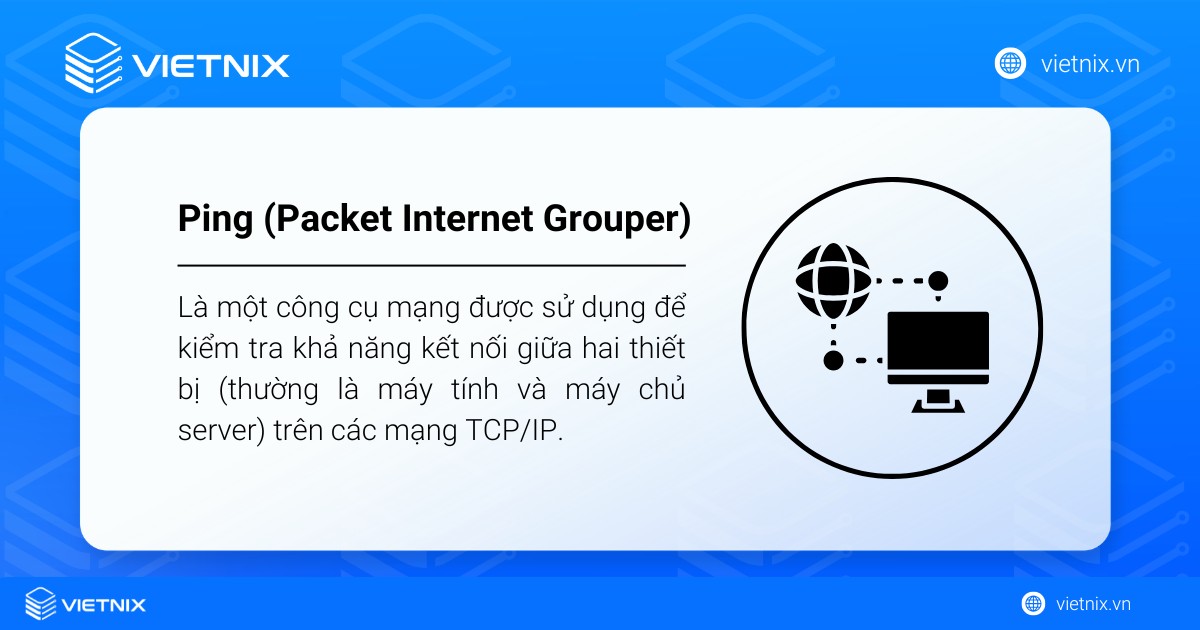
Ping có ý nghĩa như thế nào?
Ping có ý nghĩa rất quan trọng trong việc đánh giá chất lượng kết nối mạng của bạn. Khi bạn truy cập một trang web hoặc xem video trực tuyến mà phải chờ lâu mới tải được, đó gọi là hiện tượng độ trễ mạng. Lệnh Ping giúp đo lường tốc độ duyệt web và đánh giá chất lượng đường truyền mạng dựa trên thời gian phản hồi của các gói dữ liệu.
Cụ thể, tốc độ Ping ảnh hưởng trực tiếp đến các tác vụ thời gian thực như chơi game online, gọi video hoặc livestream.
- Ping thấp (< 30ms – Xanh lá): Kết nối mạng rất tốt, lý tưởng cho việc chơi game trực tuyến mượt mà, không có độ trễ nhận thấy được.
- Ping trung bình (30ms đến 100ms – Vàng): Kết nối ổn định, phù hợp để lướt web, xem phim và thực hiện các tác vụ thông thường. Người dùng có thể cảm thấy độ trễ nhẹ khi chơi game nhịp độ nhanh.
- Ping cao (> 100ms – Đỏ): Kết nối kém, gây ra hiện tượng giật, lag hoặc phản hồi chậm.
- Request timed out: Máy chủ không phản hồi, báo hiệu kết nối bị gián đoạn hoặc ngắt hoàn toàn.
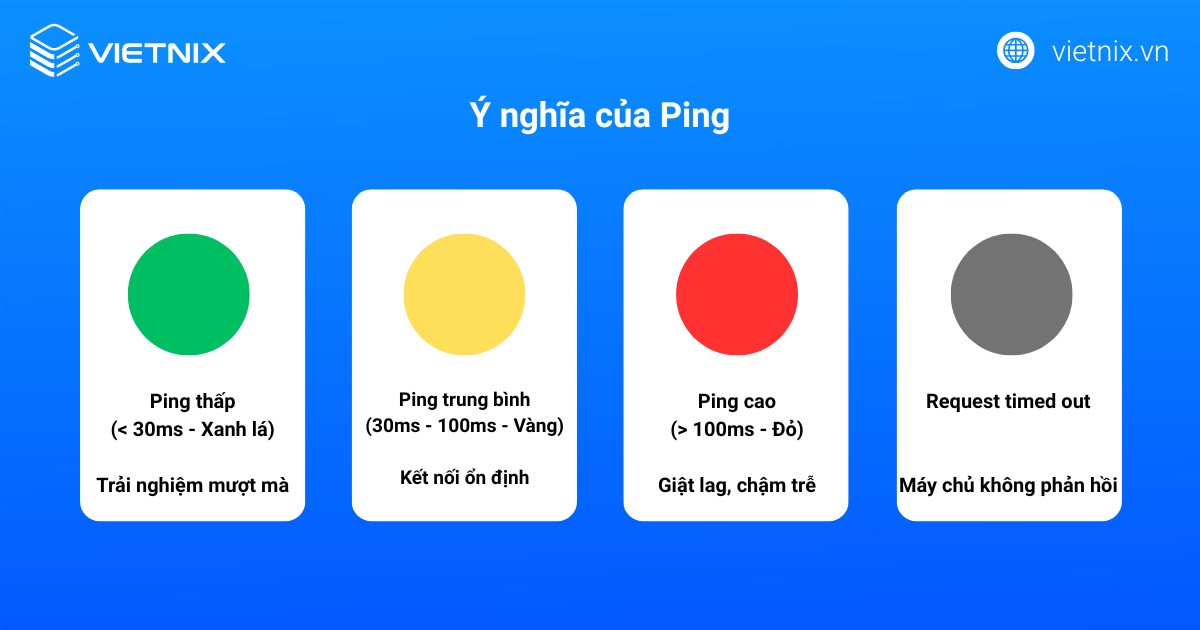
Cách hoạt động của lệnh Ping
Lệnh Ping hoạt động rất đơn giản và diễn ra theo 3 bước chính:
- Gửi tín hiệu: Máy tính hoặc thiết bị A sẽ gửi một tín hiệu hay gọi là một gói tin ICMP đến địa chỉ IP của máy tính hoặc thiết bị B.
- Phản hồi: Thiết bị B nhận được gói tin này sẽ xử lý và gửi phản hồi lại cho thiết bị A.
- Đo lường: Hệ thống tính toán tổng thời gian từ lúc gửi đi đến lúc lại phản hồi (Round-Trip Time) để đưa ra chỉ số Ping.
Nếu thiết bị B nhận được gói tin và phản hồi lại, lệnh Ping sẽ hiển thị kết quả thành công, cho phép người dùng biết kết nối giữa hai thiết bị đang hoạt động tốt. Ngược lại, nếu thiết bị B không phản hồi thì kết quả Ping sẽ báo lỗi hoặc “request timed out”, báo hiệu mạng bị gián đoạn hoặc mất kết nối.

Lag là gì? Lag và Ping có giống nhau không?
Ping và Lag là hai thuật ngữ phổ biến trong lĩnh vực công nghệ và game, nhưng chúng có ý nghĩa khác nhau và dễ gây nhầm lẫn.
- Ping là thước đo thời gian trễ giữa thiết bị của bạn và máy chủ, tức là tốc độ mà thiết bị nhận được phản hồi sau khi gửi yêu cầu. Ping càng thấp thì tốc độ phản hồi càng nhanh và mang lại trải nghiệm mượt mà hơn.
- Lag là hiện tượng máy tính phản hồi chậm chạp, giật cục, đơ khi người dùng thực hiện thao tác trên thiết bị. Lag là kết quả của nhiều nguyên nhân, có thể do Ping cao (mạng kém) hoặc do cấu hình phần cứng của máy tính quá yếu (FPS thấp), không xử lý kịp tác vụ.
Như vậy, Ping và Lag có mối liên hệ mật thiết nhưng không hoàn toàn giống nhau. Ping là chỉ số đo độ trễ mạng, còn Lag là cảm nhận thực tế của người dùng về độ trễ khi thao tác. Khi Ping cao, Lag thường xuất hiện, nhưng Lag có thể do nhiều yếu tố khác không liên quan đến Ping.
Hướng dẫn kiểm tra tốc độ Ping trên máy tính
Bạn có thể kiểm tra Ping dễ dàng trên cả Windows và macOS thông qua các công cụ có sẵn.
Đối với MacOS
Khi kiểm tra tốc độ Ping trên máy tính, laptop hệ điều hành MacOS, bạn có 2 cách:
Cách 1: Sử dụng Terminal
- Bước 1: Bạn nhấn Command + Space (Spotlight), gõ Terminal rồi nhấn Enter.
- Bước 2: Sau đó bạn gõ lệnh ping sau đó là khoảng trắng và địa chỉ bạn muốn kiểm tra. Ví dụ:
ping google.comhoặcping 192.116.1.1. - Bước 3: Sau khi nhấn Enter, terminal sẽ liên tục gửi các gói tin.
- Bước 4: Bạn nhấn tổ hợp phím Control + C để kết thúc và xem kết quả tóm tắt.

Cách 2: Sử dụng Network Utility
- Bước 1: Bạn mở khung tìm kiếm rồi gõ vào đó Spotlight hoặc nhấn vào biểu tượng kính lúp.
- Bước 2: Sau đó bạn nhập từ khoá Network Utility ở khung tìm kiếm của Spotlight.
- Bước 3: Ứng dụng Network Utility sẽ hiện ra, lúc này bạn cần ấn vào tab Ping.
- Bước 4: Bạn nhập địa chỉ mà muốn kiểm rồi ấn nút Ping. Kết quả sẽ hiển thị thông tin chi tiết về tốc độ Ping để người dùng check.
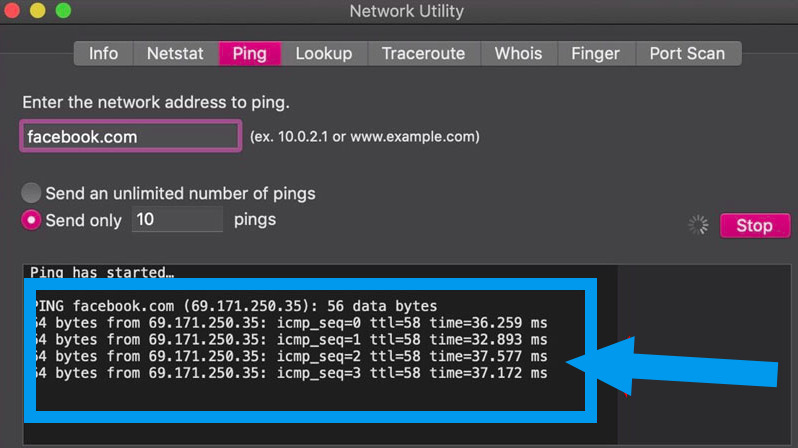
Đối với Windows
Còn cách kiểm tra tốc độ Ping trên máy tính, laptop hệ điều hành Windows như sau:
- Bước 1: Bạn ấn tổ hợp phím tắt Windows + R rồi mở cửa sổ Run hiển thị lên màn hình.
- Bước 2: Trong cửa sổ Run, bạn gõ từ khoá CMD rồi ấn OK.
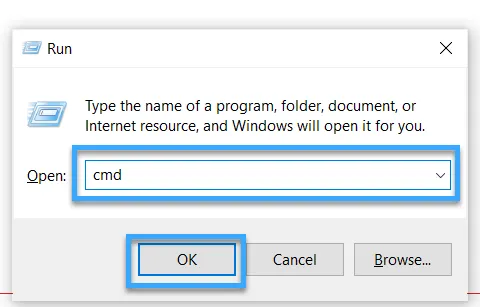
- Bước 3: Sau khi cửa sổ CMD mở ra, bạn gõ vào dòng lệnh kiểm tra
ping <địa chỉ IP hoặc địa chỉ trang web>rồi nhấn Enter.
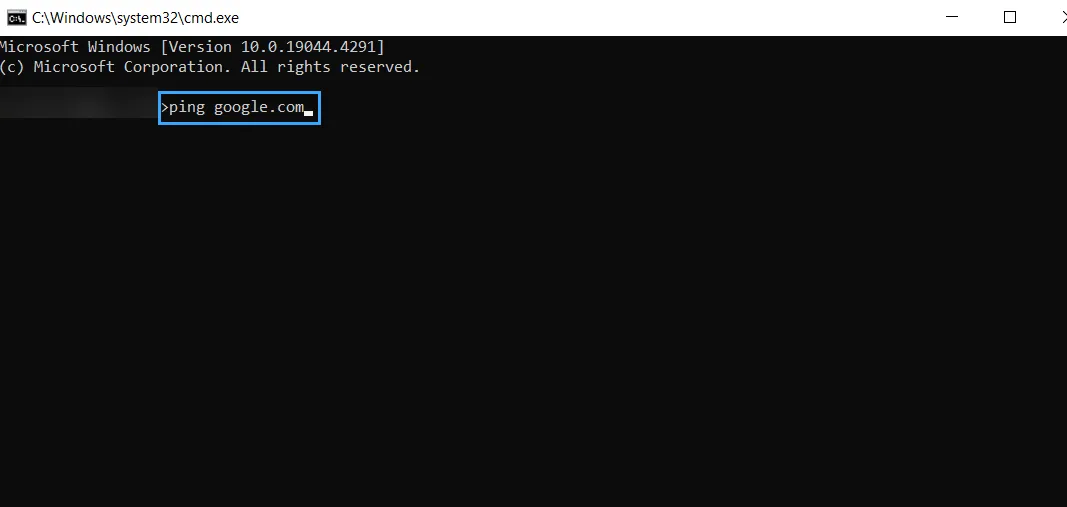
- Bước 4: Tốc độ Ping sẽ hiển thị chi tiết từ A-Z.
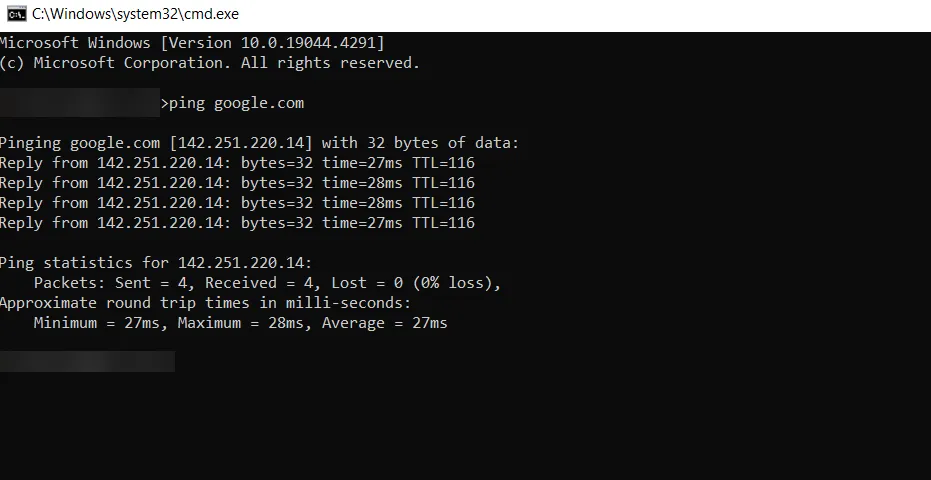
Cách đọc thông số kết quả khi kiểm tra Ping
Sau đây là cách đọc thông số kết quả khi kiểm tra Ping đúng:
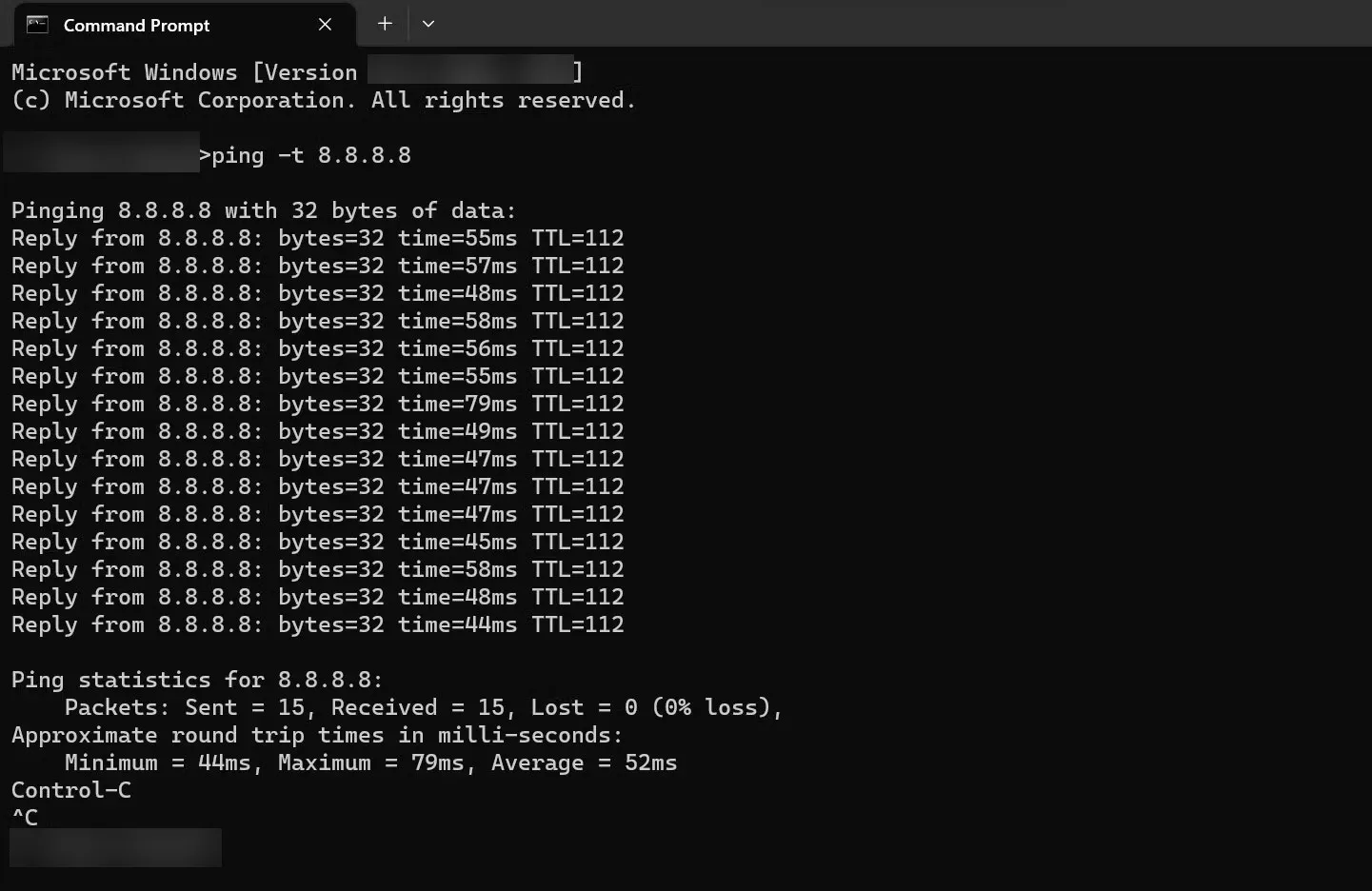
| Thông số | Ý nghĩa |
|---|---|
Reply from …: bytes=32 time=…ms TTL=… | Cho biết gói tin ping đã phản hồi bình thường, chứng tỏ hệ thống mạng hoặc thiết bị trên đường truyền đang kết nối ổn định với nhau. |
bytes=32 | Kích thước gói tin được gửi đi là 32 bytes, đây là giá trị mặc định trong lệnh ping trên Windows. |
time=…ms | Thời gian khứ hồi để gói tin đi và về. Số càng lớn thì độ trễ càng cao và tốc độ kết nối internet càng kém. |
TTL=… | Tham số Time To Live, thể hiện số “hop” tối đa mà gói tin được phép đi qua (Router, Gateway, thiết bị trung gian…) trước khi bị hủy nếu chưa đến đích. |
Ping statistics | Phần thống kê tổng quan sau khi ping xong, hiển thị số gói đã gửi, đã nhận và bị mất để đánh giá mức độ ổn định của đường truyền. |
Packets: Sent / Received / Lost | Dòng chi tiết trong Ping statistics, liệt kê số lượng gói được gửi, số gói phản hồi thành công và số gói thất lạc. Tỉ lệ mất gói càng cao thì kết nối càng không ổn định. |
Approximate round trip times | Thống kê thời gian khứ hồi gần đúng của tất cả gói tin, thể hiện tốc độ kết nối Internet trung bình trong suốt quá trình ping. |
Request timed out | Thông báo cho biết gói tin gửi đi không nhận được phản hồi trong khoảng thời gian quy định, thể hiện đường truyền hoặc kết nối giữa các thiết bị đang bị gián đoạn hoặc chặn. |
Destination host unreachable | Cho biết máy hoặc thiết bị đích không thể truy cập được (ví dụ đứt đường kết nối, cấu hình sai, thiết bị đích tắt hoặc không tồn tại trong mạng), nên host không khả dụng cho việc truyền nhận dữ liệu ping. |
Nhìn chung thì chỉ số kết quả time=…ms là quan trọng nhất, bởi lẽ chỉ số này sẽ thể hiện chính xác về tốc độ đường truyền mạng của nhà bạn khi kết nối internet. Ngoài ra còn một cách khác đó là check màu sắc hiển thị của chỉ số Ping, nếu màu hiển thị là xanh lá cây thì tốc độ truy cập mạng đang rất tốt. Màu vàng là trung bình còn màu đỏ là thật sự kém và không ổn định.
Hướng dẫn cách tối ưu Ping
Nếu kiểm tra thấy chỉ số Ping quá cao, tốt nhất bạn hãy thử áp dụng những cách tối ưu Ping được nhiều nhà mạng và nhân viên kỹ thuật khuyến cáo như sau:
- Nâng cấp máy tính, laptop: Hãy ưu tiên chọn mua những dòng thiết bị điện tử thuộc lĩnh vực gaming để đảm bảo card mạng và mainboard vận hành trơn tru, mượt mà hơn.
- Cài đặt ứng dụng – phần mềm giảm Ping: Ngoài ra bạn có thể cài đặt một số phần mềm giảm Ping phổ biến như Haste, WTFast, cFosSpeed,… để cải thiện kết nối mạng Internet khi chơi game online.
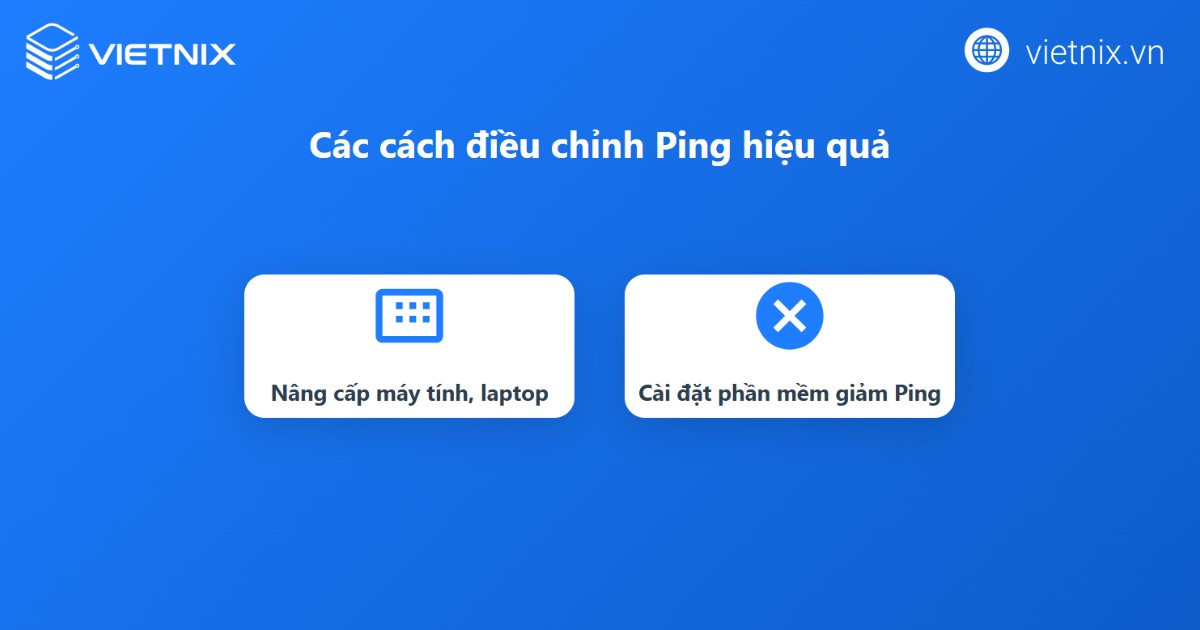
Trải nghiệm tốc độ website tối ưu với NVMe Hosting Vietnix
Dịch vụ NVMe Hosting của Vietnix là giải pháp tối ưu hóa hiệu suất, mang đến nền tảng tốc độ cao lý tưởng cho mọi website. Hệ thống web hosting sử dụng 100% ổ cứng NVMe Enterprise cao cấp kết hợp CPU Intel Xeon Platinum mạnh mẽ, cùng công nghệ LiteSpeed Web Server Enterprise và LSCache tiên tiến. Công nghệ NVMe khai thác băng thông PCIe để kết nối trực tiếp với CPU, cho phép xử lý hàng nghìn hàng đợi lệnh đồng thời.
Điều này loại bỏ độ trễ truyền thống, cung cấp tốc độ đọc/ghi dữ liệu nhanh hơn gấp 10 lần SSD. Vietnix cam kết thời gian tải trang dưới 1 giây, đảm bảo website luôn hoạt động ở hiệu suất tối đa, nâng cao trải nghiệm người dùng và đạt hiệu quả SEO bền vững.
Thông tin liên hệ:
- Website: https://vietnix.vn/
- Hotline: 1800 1093
- Email: sales@vietnix.com.vn
- Địa chỉ: 265 Hồng Lạc, Phường Bảy Hiền, Thành Phố Hồ Chí Minh
Câu hỏi thường gặp
Ping trong game là gì?
Trong các trò chơi, ping chính là độ trễ mạng giữa máy tính của người chơi (hoặc máy khách) và một máy khách khác (ngang hàng) hoặc máy chủ của trò chơi. Ping cao gây ra hiện tượng giật lag, ảnh hưởng trực tiếp đến trải nghiệm và kết quả chơi game.
Ngoài tốc độ ping, có cách nào khác để kiểm tra chất lượng kết nối mạng không?
Ngoài tốc độ ping, có thể kiểm tra chất lượng kết nối mạng bằng cách: kiểm tra tốc độ tải xuống/tải lên (Speedtest.net), kiểm tra độ trễ biến động (jitter) bằng PingPlotter/Wireshark, kiểm tra mất gói tin (packet loss), kiểm tra chất lượng tín hiệu Wi-Fi, hoặc khởi động lại thiết bị mạng.
Sự khác biệt giữa Ping và Speed Test là gì?
Ping và Speed Test đều là những công cụ hữu ích để đánh giá hiệu suất mạng của bạn. Tuy nhiên, hai công cụ này có những mục đích và chức năng khác nhau:
– Ping là công cụ hữu ích để đánh giá độ trễ của kết nối mạng, chẩn đoán để khắc phục sự cố mạng, giám sát mạng và các lỗi như mất gói dữ liệu trong quá trình trao đổi giữa máy tính của bạn với máy chủ game.
– Speed Test là công cụ hữu ích để đo lường tốc độ tải xuống và tốc độ tải lên, giúp bạn đánh giá khả năng sử dụng các dịch vụ internet.
Xét về an ninh mạng, liệu việc ping liên tục đến một thiết bị có thể tiết lộ thông tin gì về thiết bị đó không?
Về mặt lý thuyết, việc ping liên tục đến một thiết bị có thể tiết lộ một số thông tin về thiết bị đó, tuy nhiên mức độ tiết lộ thông tin phụ thuộc vào nhiều yếu tố và khả năng khai thác thông tin của kẻ tấn công. Cần lưu ý rằng, hầu hết các thiết bị hiện đại đều có tường lửa được cấu hình để chặn các yêu cầu ping không mong muốn. Kẻ tấn công cần có kiến thức và kỹ năng nhất định để phân tích dữ liệu ping và khai thác thông tin hữu ích.
Ping 3ms là gì?
Khi tốc độ Ping xuống mức dưới 10ms, nghĩa là chỉ mất khoảng 1/100 giây để gói tin được gửi đi và nhận về. Điều này cho thấy chất lượng mạng gia đình bạn đang ở mức xuất sắc. Nói cách khác, Ping 3ms cũng là một chỉ số rất tốt cho chất lượng mạng, chỉ thấp hơn một chút so với mức tuyệt vời là dưới 10ms.
Ping cao là gì?
Ping cao là hiện tượng độ trễ xảy ra trong game khi máy tính, khiến người chơi phải mất nhiều thời gian hơn bình thường để giao tiếp với máy chủ game.
Tóm lại, Ping là công cụ cơ bản để đo lường khả năng kết nối và độ trễ mạng. Việc biết cách kiểm tra Ping sẽ giúp bạn chẩn đoán các sự cố liên quan đến mạng Internet một cách nhanh chóng. Để tìm hiểu sâu hơn về cách tối ưu hóa hiệu suất và tốc độ cho website, bạn có thể xem thêm một số bài viết dưới đây của mình:
THEO DÕI VÀ CẬP NHẬT CHỦ ĐỀ BẠN QUAN TÂM
Đăng ký ngay để nhận những thông tin mới nhất từ blog của chúng tôi. Đừng bỏ lỡ cơ hội truy cập kiến thức và tin tức hàng ngày













![TOP 13 phần mềm VPN miễn phí phổ biến nhất [year]](https://image.vietnix.vn/wp-content/uploads/2025/11/vpn-mien-phi.jpg)





